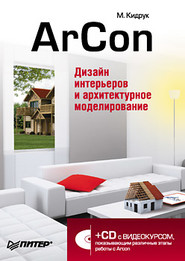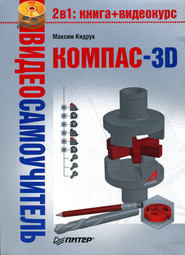По всем вопросам обращайтесь на: info@litportal.ru
(©) 2003-2025.
✖
ArCon. Дизайн интерьеров и архитектурное моделирование для всех
Настройки чтения
Размер шрифта
Высота строк
Поля
Горизонтальная панель инструментов
В режиме конструирования эта панель содержит команды управления документом, масштабирования, а также кнопки-флажки отдельных режимов отображения данных проекта.
• Новый проект
– запуск создания нового проекта. Если в системе на момент вызова команды существует активный проект, он будет закрыт (перед этим, конечно, будет выдан запрос на сохранение внесенных изменений, если таковые были).
• Запуск ассистента проектов
– команда вызывает окно мастера проектов, в котором шаг за шагом, выбирая определенные параметры из предложенных вариантов настроек, пользователь создает здание на плане. Это наиболее быстрый и удобный способ создания нового проекта, который, впрочем, не отличается большой гибкостью. О самом мастере проектов будет рассказано в последующих главах.
Примечание
Не забывайте, что вследствие не совсем удачного перевода названия некоторых команд изменены на более грамотные и удобочитаемые. Поэтому не удивляйтесь, что названия некоторых команд не совпадут со всплывающими подсказками при наведении указателя на соответствующую кнопку, как не удивляйтесь и самим подсказкам.
• Вставить новый план
– нажатие этой кнопки также запускает мастер проектов, не закрывая активного плана. Таким образом пользователь получает возможность добавлять новые здания в свой проект с помощью все того же мастера проектов.
• Стандартные кнопки Открыть проект
и Сохранить проект
в детальном описании не нуждаются.
• Сохранить проект как Интернет-страницу
– позволяет выполнить сохранение текущего проекта ArCon в формате HTML для представления разработки в виде интернет-страницы на различных веб-сайтах. Следует справедливо отметить, что таким функционалом на сегодня могут похвастаться немногие графические редакторы. О том, как выполнить сохранение и в каком виде будет представлен созданный HTML-файл, вы прочитаете после того, как научитесь создавать проекты в ArCon.
• Печать
– данная команда запускает процесс печати содержимого текущего графического документа. Эту команду можно также вызвать с помощью комбинации клавиш Ctrl+P. Будьте внимательны, поскольку выполнение этой команды приводит к мгновенной отправке данных на принтер. Для настройки параметров печати служит команда системного меню Файл ? Настройка печати.
• Сохранить изображение
– эта кнопка вызывает окно сохранения файла и позволяет сохранить текущий проект в виде графического изображения. В данной версии программы поддерживаются следующие форматы:
• растровый точечный файл BMP;
• JPEG-файл;
• метафайл Windows WMF;
• расширенный метафайл Windows EMF.
Выбор типа файла сохраняемого изображения осуществляется в раскрывающемся списке Тип файла окна Рисунок.
Эта команда доступна и в режиме дизайна. В этом случае она сохраняет графическое изображение модели здания в текущей ориентации и с текущими настройками представления.
• Новый вид
– нажатие этой кнопки приводит к появлению нового окна с представлением текущего проекта (рис. 1.5). Данная функция позволяет вести редактирование проекта сразу в нескольких окнах, отображая в них разные части плана, разные этажи зданий и т. п. Вы можете создавать произвольное количество таких дополнительных окон и как угодно размещать их в пределах главного окна программы. Создать новое окно представления можно также с помощью команды меню Окна ? Новый вид.
Рис. 1.5. Дополнительное окно представления данных проекта
Данная команда поддерживается и для трехмерного представления проекта в режиме дизайна (рис. 1.6).
Рис. 1.6. Дополнительное окно представления в режиме дизайна
• Следующая команда – Объемная планировка застройки
– активирует набор специальных команд для быстрого создания каркаса из внешних стен на плане, используя при этом определенный шаблон. Данная кнопка является кнопкой-переключателем. Если ее нажать, вертикальная панель инструментов примет вид, показанный на рис. 1.7.
Рис. 1.7. Вертикальная панель инструментов при нажатой кнопке Объемная планировка застройки
Кнопки, появившиеся на вертикальной панели, позволяют быстро создавать контуры из внешних стен, избегая таким образом использования команд для создания отдельных стен. При выполнении команды Объемная планировка застройки все существующие на текущий момент времени здания становятся неактивными (отображаются бледно-серым цветом). После завершения редактирования плана в режиме объемного планирования (кнопка Объемная планировка застройки не нажата) все здания и постройки вновь станут активными, а вертикальная панель инструментов примет свой обычный вид.
• Режим дизайна
– кнопка перевода текущего объекта в режим дизайна (трехмерного представления). Не забывайте, что для перехода из режима конструирования в режим дизайна и обратно вы можете воспользоваться функциональной клавишей F12.
• Команды Отменить
и Восстановить
предназначаются для отмены предыдущего действия или повторения только что отмененного.
Примечание
В программе предусмотрена возможность отмены или повторения не только последнего действия (так называемой верхней операции в стеке), но и любого из ранее выполненных или отмененных. Для этого служит раскрывающийся список (рис. 1.8), который появляется после щелчка кнопкой мыши на треугольнике справа от кнопки Отменить или Восстановить соответственно.
Рис. 1.8. Список операций, которые можно отменить для данного сеанса работы с программой
• После нажатия кнопки Масштаб
с помощью прямоугольной рамки, растягиваемой мышью, вы можете указать участок плана, который будет подогнан к размерам окна представления документа.
• Команда Показать все
устанавливает такой масштаб, а также размещение плана, при котором все его части отображаются в пределах габаритов окна представления.
• Следующей кнопкой после команды Показать все является группа команд для размещения курсора и начала координатной сетки на плане. Данная группа состоит из четырех команд.
– Установить начало координат
– задание нового положения системы начала координат.
– Установить начало координатной сетки